如何将水星MW310R路由器恢复出厂设置
你知道把水星MW310R路由器恢复出厂设置吗?有两种方法可以把水星MW310R路由器恢复出厂设置,下面是www.886abc.com给大家整理的一些有关将水星MW310R路由器恢复出厂设置的方法,希望对大家有帮助!
将水星MW310R路由器恢复出厂设置的方法
方法一、按住复位按钮复位
1、在水星MW310R路由器的机身,有一个复位按钮:RESET,请先找到这个复位按钮。
2、给MW310R路由器插上电源,一直按住RESET按钮不要松开。然后观察水星MW310R路由器上的指示灯,当所有指示灯熄灭并重新闪烁的时候,表示已经恢复出厂设置成功,这时候可以松开RESET按钮了。
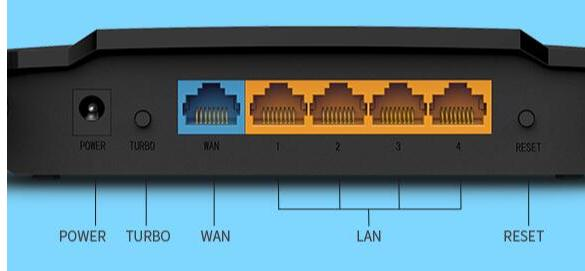
按住复位按钮,把水星MW310R路由器恢复出厂设置
方法二、登录到设置界面复位
重要说明:
水星MW310R路由器有V1、V2、V4、V5共4个版本。其中V5版本的水星MW310R路由器,采用了全新的WEB管理界面,在各种设置上面与前面几个版本的MW310R路由器有很大的差距。
水星系列路由器的硬件版本,可以在路由器底部标签上查看到,如下图所示。
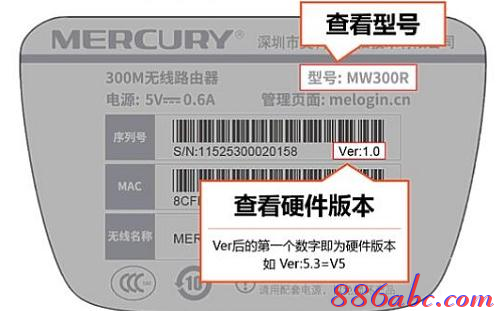
在标签上查看路由器的硬件版本
1、登录设置界面
(1)、V1-V4版本的MW310R路由器
请在浏览器地址栏输入:192.168.1.1——>“用户名”输入:admin、“密码”输入:admin,登录到设置界面
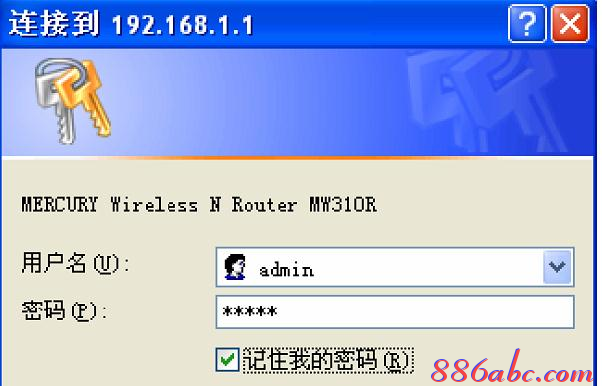
V1-V4版本的MW310R路由器登录界面
温馨提示:
V4版本的水星MW310R路由器,没有默认密码。需要输入之前用户自己设置的“管理员密码”,来登录到设置界面
(2)、V5.0版本的MW310R路由器
在浏览器地址栏中输入:melogin.cn——>输入“登录密码”,进入到设置界面。

V5.0版本的MW310R路由器登录界面
2、复位MW310R路由器
(1)、V1-V4版本的MW310R复位
点击“系统工具”——>“恢复出厂设置”——>在弹出的界面中,再次点击“恢复出厂设置”选项,如下图所示。
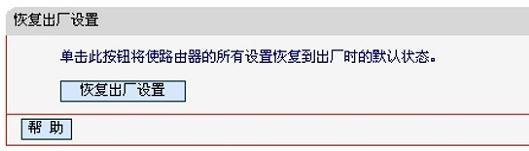
V1-V4版本的MW310R路由器恢复出厂设置
(2)、V5.0版本MW310R复位
点击“高级设置”——>“设备管理”——>“恢复出厂设置”——>“恢复出厂设置”,如下图所示。
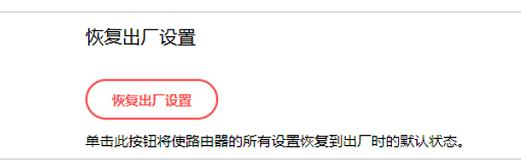
V5.0版本的MW310R路由器恢复出厂设置!
看了“如何将水星MW310R路由器恢复出厂设置”的人还看了
1.水星mw310r路由器怎么恢复出厂设置
2.水星路由器恢复出厂设置后怎么重新设置
3.怎么将水星MW310R路由器恢复出厂设置
4.水星MW310R路由器如何恢复出厂设置

